היתרון ביצירת חשבון עבור בני משפחה אחרים הוא שהם יכולים לבצע את הדברים שלהם מבלי להשתמש בחשבון שלך. אם אינך משתמש במחשב, הם יכולים פשוט להפעיל את המחשב ולהיכנס לחשבון שלהם. אבל, לאחר זמן מה, כבר אין צורך להחזיק בחשבון הנוסף הזה.
כיצד להסיר חשבון במחשב Windows 11
ישנן דרכים שונות שאתה יכול למחוק חשבון אתה לא צריך ב- Windows 11. דרך אחת היא למחוק את החשבון דרך אפליקציית ההגדרות. לך ל הגדרות > חשבונות ולחץ על משפחה ומשתמשים אחרים בצד ימין.
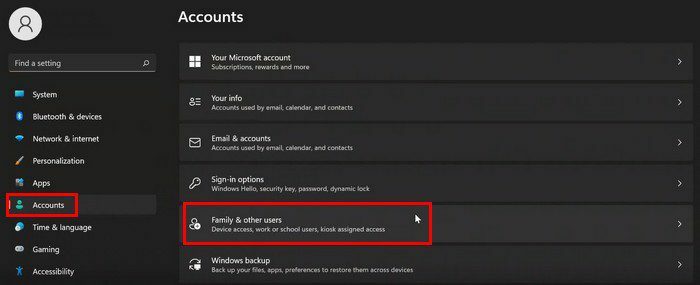
בחר את החשבון שברצונך למחוק, והלחצן הסר צריך להיות מימין לאפשרות החשבון והנתונים. לחץ על הלחצן מחק חשבון ונתונים כדי לסיים את מחיקת החשבון. זה כל מה שיש בזה. אם אתה במקרה בהגדרות מסיבה אחרת וצריך למחוק חשבון, בצע את השלבים הבאים.
אם ברצונך לשנות את סוג החשבון, אין צורך למחוק אותו. פשוט לחץ על הלחצן שנה סוג חשבון, ואחריו התפריט הנפתח של אותה אפשרות, ובחר מנהל או משתמש רגיל.
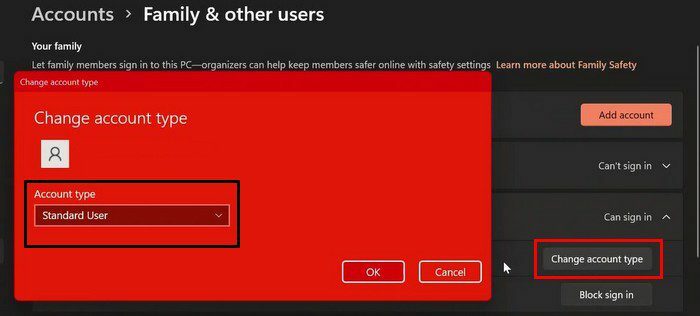
מחק חשבון Windows 11 באמצעות ניהול מחשב
חפש ניהול מחשבים באמצעות אפשרות החיפוש. לאחר שתפתח אותו, עבור אל:
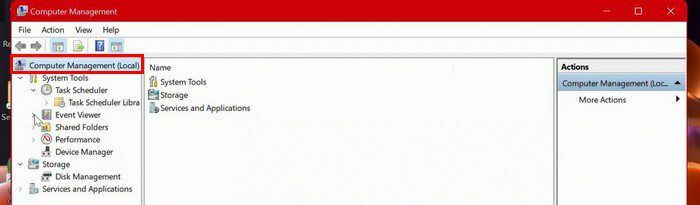
- ניהול מחשב
- כלי מערכת
- משתמשים וקבוצות מקומיים
- משתמשים
- לחץ לחיצה ימנית על חשבון המשתמש שברצונך למחוק ולחץ על האפשרות מחק.
הסר חשבון משתמש ב-Windows 11 באמצעות לוח הבקרה
חפש ופתח את לוח הבקרה. לאחר פתיחתו, עבור אל חשבונות משתמש.
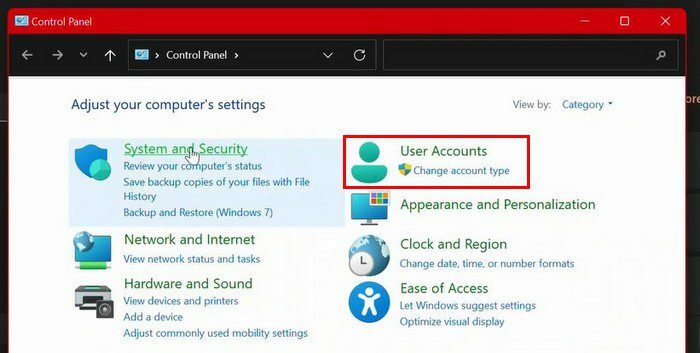
לחשבונות משתמש צריכה להיות אפשרות חדשה בעמוד הבא: הסר חשבונות משתמש. לחץ על אפשרות זו. בחר את החשבון שברצונך למחוק ולחץ על האפשרות מחק את החשבון.
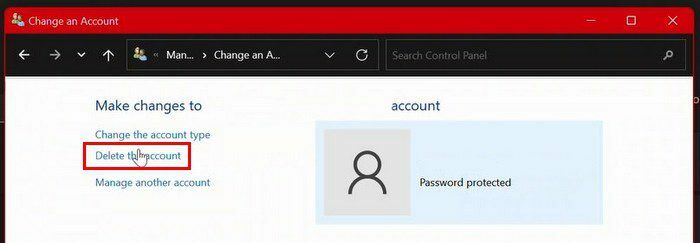
כדי שהבחירה שלך תהיה סופית, תצטרך ללחוץ על כמה אפשרויות נוספות. תצטרך ללחוץ על מחק קבצים כדי למחוק את החשבון והקבצים. אבל, אם אתה רוצה למחוק את החשבון אבל לשמור את הקבצים, לחץ על האפשרות שמור קבצים. לאחר שתעבור את השלב הזה, החשבון יוסר.
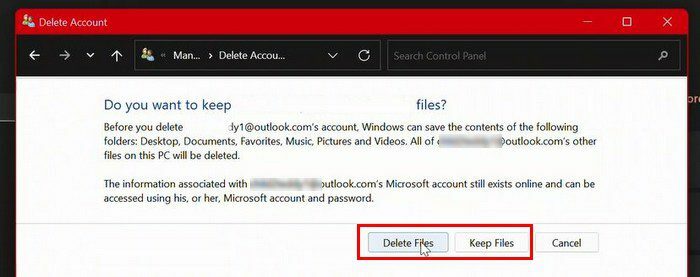
מחק חשבון Windows 11 באמצעות חשבון המשתמש
כדי למחוק חשבון באמצעות אפשרות חשבון משתמש, תצטרך להזין את netplwiz לאפשרות החיפוש. כאשר מופיע ממשק חשבון המשתמש, לחץ על החשבון שברצונך למחוק. כדי לסיים, פשוט לחץ על כפתור הסר בפינה השמאלית התחתונה. תצטרך גם ללחוץ על כן > החל > אישור. זה כל מה שיש בזה.
מחק חשבון Windows 11 באמצעות שורת הפקודה ו-PowerShell
חפש ופתח את שורת הפקודה כמנהל מערכת. ברגע שהוא פתוח, הקלד: net. בפקודה הבאה, תצטרך להחליף את המילים USER-NAME בשם החשבון שברצונך למחוק. הפקודה שתצטרך להזין היא משתמש נטו USER-NAME /מחק.
אם אתה משתמש ב- PowerShell, הקפד להפעיל אותו גם כמנהל מערכת. הקלדGet-LocalUser והקש על מקש Enter. כעת הקלד Remove-LocalUser -Name ¨USER-ACCOUNT¨. אל תשכח להחליף את המקום שבו כתוב USER-ACCOUNT בשם החשבון שברצונך להסיר.
סיכום
כפי שאתה יכול לראות, כאשר מגיע הזמן למחוק חשבון, ישנן דרכים שונות לעשות זאת. אם אתה כבר בהגדרות עבור משהו אחר, זו אפשרות אחת למחוק את החשבון המיותר הזה. כמה חשבונות אתה צריך למחוק? שתף את המחשבות שלך בתגובות למטה, ואל תשכח לשתף את המאמר עם אחרים ברשתות החברתיות.